Fortnite on üsna populaarne võitluskuningate mäng ja peaaegu kõik naudivad seda. Kuid te ei naudi mängu, kui näete mängu proovimisel pidevalt veateadet ja see juhtub täpselt paljude mängijatega. Kasutajad näevad Fortnite'i käivitamisel ForniteClient-Win64-Shipping.exe - rakenduse viga. See ei takista teid mängu täielikult mängima, sest viga ilmub juhuslikult. Nii et te ei pruugi viga saada igal käivitamisel ja võite mängu käivitada pärast paari katset.
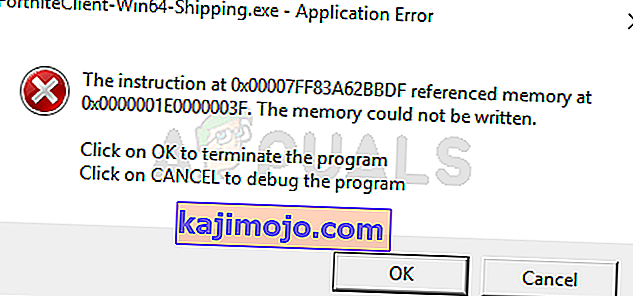
Mis põhjustab FortniteClient-Win64-Shipping.exe vea?
Selle probleemi võivad põhjustada mõned asjad.
- EasyAntiCheat: Kui te pole tuttav, on EasyAntiCheat petuvastane teenus, mis on spetsiaalselt loodud võrgumängijatele. Selle probleemi võib põhjustada see, kui EasyAntiCheat käitub valesti. Sel juhul on lihtne lahendus lihtsalt teenuse EasyAntiCheat remont ja kõik läheb tagasi normaalseks.
- MyColor2: MyColor2 on rakendus, mida kasutatakse klaviatuuri sätete ja valgustuse jaoks. See programm töötab taustal ja võib Fortnite'i häirida. Kuigi me pole täpselt kindlad, mis selle põhjustab, on kõige tõenäolisem, et EasyAntiCheat peab MyColor2 kahjulikuks tarkvaraks ja seetõttu põhjustab selle probleemi. Hea on see, et MyColor2 taustalt peatamine lahendab tavaliselt probleemi.
- Rikutud failid: Kui fail (id) on rikutud, võivad rakendused toimida valesti. Failide korruptsioon on üsna tavaline asi ja tavaline lahendus on rikutud faili asendamine uue koopiaga. Kuid täpset faili on väga raske täpselt kindlaks määrata, nii et alati on hea kogu programm lihtsalt uuesti installida. See võib olla selle vea üks põhjustest ja lahendus nendel juhtudel on kogu programmi lihtsalt uuesti installimine.
Märge
Mõned kasutajad lahendasid probleemi lihtsalt süsteemi taaskäivitamisega. Mõnikord käituvad rakendused teadmatutel põhjustel valesti, nii et enne allpool loetletud meetodite proovimist on parem süsteem taaskäivitada.
1. meetod: parandage EasyAntiCheat
Paljud kasutajad värskendasid meid, et faili EasyAntiCheat parandamine kaustast Fortnite on nende jaoks probleemi lahendanud. Alustame siis EasyAntiCheat-faili leidmisest ja parandamisest.
- Hoidke Windowsi klahvi all ja vajutage E
- Sisestage aadressiribale C: \ Program Files \ Epic Games \ Fortnite \ FortniteGame \ Binaries \ Win64 \ EasyAntiCheat ja vajutage sisestusklahvi Enter
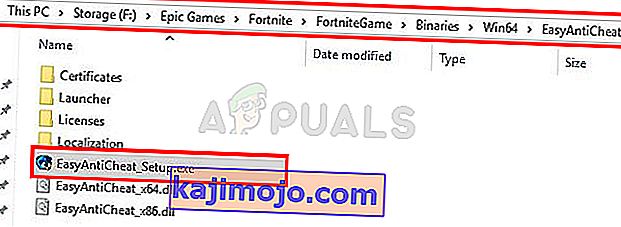
- Leidke ja avage EasyAntiCheat (või EasyAntiCheat_Setup.exe)
- Klõpsake valikut Remonditeenus
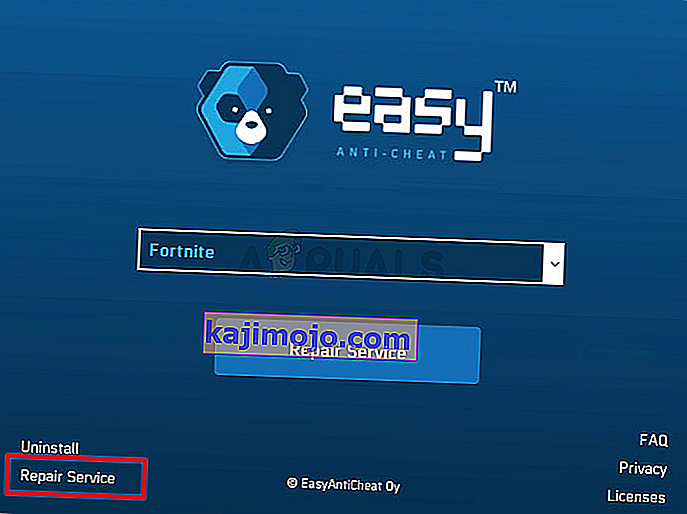
Pärast remondiprotsessi peaksite olema hea minna.
2. meetod: peatage MyColor2
Mõnikord võib probleemi põhjustada see, et kolmanda osapoole rakendus segab teist rakendust. Kui teie arvutisse on installitud MyColor2, võib see takistada Fortnite'i käivitamist. Nii et proovime peatada MyColor2 protsess taustülesannetest ja vaadata, kas see lahendab probleemi.
- Tegumihalduri avamiseks hoidke korraga all klahve CTRL, SHIFT ja Esc ( CTRL + SHIFT + ESC )
- Leidke protsesside loendist MyColor2 ja valige see. Klõpsake nuppu Lõpeta ülesanne
Nüüd kontrollige, kas probleem on lahendatud või mitte. Kui probleem on kadunud, tähendab see, et selle taga oli MyColor2. MyColor2 saate desinstallida, järgides alltoodud samme
- Hoidke Windowsi klahvi all ja vajutage R
- Sisestage appwiz. cpl ja vajutage sisestusklahvi
- Leidke MyColor2 ja valige see
- Klõpsake nuppu Desinstalli ja järgige ekraanil kuvatavaid juhiseid
Kui te ei soovi MyColor2 desinstallida, peate seda protsessi kordama iga kord, kui soovite Fortnite'i mängida. Samuti saate veenduda, et see rakendus ei käivitu automaatselt iga süsteemi käivitamisel. Nii ei pea te muretsema taustal töötava MyColor2 pärast, kui te seda tahtlikult ei käivita. Järgige alltoodud samme, et peatada MyColor2 käivitamine igal süsteemi käivitamisel
- Tegumihalduri avamiseks hoidke korraga all klahve CTRL, SHIFT ja Esc ( CTRL + SHIFT + ESC )
- Klõpsake vahekaarti Startup
- Leidke OEM ja valige see
- Klõpsake nuppu Keela
Märkus: MyColor2 on vaid näide rakendusest, mis teadaolevalt häirib Fortnite'i. On ka teisi rakendusi, mis võivad selle probleemi põhjustada. Kuna teie süsteemis võib olla palju rakendusi, ei saa me teile iga rakenduse jaoks sammu anda, kuid ülaltoodud toimingud peaksid toimima kõigi teiste rakenduste puhul. Nii et võite proovida rakendused ükshaaval keelata ja proovida Fortnite'i mängida pärast iga rakenduse keelamist, et kontrollida, milline neist probleemi põhjustab. Siin on teadaolevalt selle konkreetse probleemi põhjustanud rakendused: MyColor2 , SelLedV2 ja lightingservice.exe . Kui teil on mõni neist rakendustest, alustage nende keelamisest.
3. meetod: kustutage kaust FortniteGame
On üsna tavaline, et failid rikutakse, nii et see võib olla üks neist juhtumitest. Teie Windowsi kaust AppData sisaldab kaustu erinevatele rakendustele, sealhulgas Fortnite. Fortnite'i kausta kustutamine lahendab tõenäoliselt probleemi. Ärge muretsege, mäng laadib need andmed uuesti alla, mida me täpselt tahame, sest uuesti alla laaditud andmed on värsked (korrumpeerumata) andmefailid.
- Hoidke Windowsi klahvi all ja vajutage E
- Sisestage aadressiribale C: \ Users \ AppData \ Local ja vajutage sisestusklahvi
- Leidke kaust nimega FortniteGame . Paremklõpsake kaustal ja valige Kustuta . Võite ka lihtsalt kausta pääseda ja kõigi failide valimiseks vajutada klahvikombinatsiooni CTRL + A, seejärel vajutage sama asja tegemiseks Kustuta
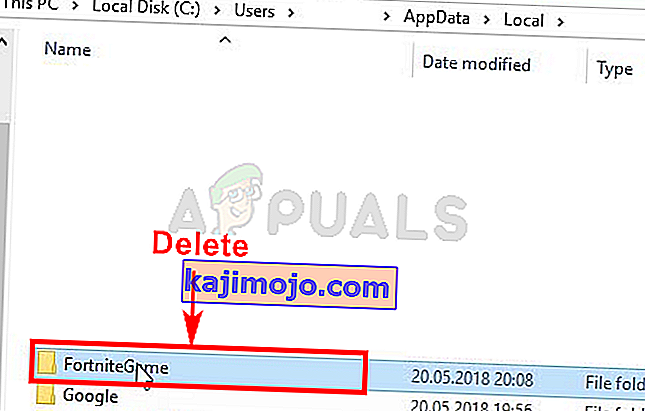
Kui see on tehtud, käivitage Fortnite ja kõik peaks hästi töötama.
Märkus. Kui te ei näe kausta või ei saa navigeerida juhistes nimetatud asukohta, võib üks kaustadest olla peidetud. Failide peitmiseks tehke järgmist
- Hoidke Windowsi klahvi all ja vajutage E
- Klõpsake nuppu Kuva
- Märkige ruut Peidetud esemeid in Näita / varja See peaks näitama kõiki peidetud objekte.

- Korrake ülaltoodud samme
4. meetod: tühistage tõrketeade
See pole lahendus, vaid omamoodi lahendus. Niisiis, peate seda kordama iga kord, kui soovite Fortnite'i mängida. Kui olete kõike proovinud ja näete endiselt viga, laseb see lahendus vähemalt mängu mängida, kuni Fortnite'i arendajad probleemi lahendavad.
Selle probleemi lahendus on klõpsata nupul OK asemel Tühista . Kui vajutate OK force, sulgeb mäng ja takistab mängu käivitamist, kuid klõpsates nuppu Tühista, kuvatakse teine dialoogiboks, kus küsitakse, millist rakendust silumise avamiseks kasutada. Seejärel saate seda dialoogi ignoreerida ja mängu täisekraanil käivitada.
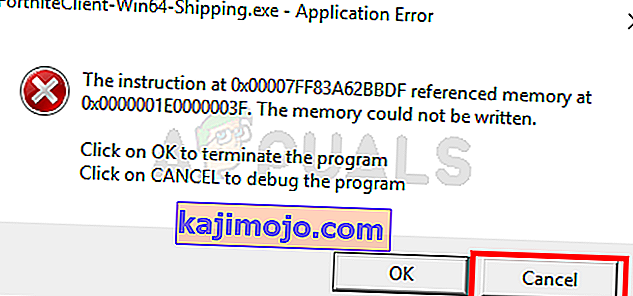
Märkus. See lahendus on rakendatav ainult kasutajatele, kes näevad tõrketeates suvandit Tühista. Mõned kasutajad märkasid, et vea dialoogis ei olnud isegi tühistamisnuppu. Kui te ei näe tühistamisnuppu, ei saa me kahjuks midagi muud teha ja peate ootama, kuni arendajad probleemi lahendavad.
